Allineamento della testina di stampa
Codice domanda frequente: 8201079500
Data di rilascio: 27 gennaio 2011
Soluzione
Allineamento automatico della testina di stampa
Se le linee rette stampate sono disallineate o i risultati della stampa non sono soddisfacenti per altri motivi, è necessario regolare la posizione della testina di stampa.
È necessario preparare: un foglio di carta comune in formato A4 o Letter
REFERENCE
- Se l'inchiostro nella cartuccia è in esaurimento, il foglio con l'allineamento della testina di stampa non verrà stampato correttamente.
Sostituire il serbatoio con il livello di inchiostro basso.
-> [ Sostituzione di un serbatoio d'inchiostro ]
- Il motivo dell'allineamento della testina di stampa viene stampato in nero e blu.
Allineamento della testina di stampa senza computer
- È possibile allineare la testina di stampa anche direttamente dalla stampante utilizzando il pulsante RIPRENDI/ANNULLA (RESUME/CANCEL).
(1) Accertarsi che la stampante sia accesa e caricare un foglio di carta comune in formato A4 o Letter.
(2) Aprire delicatamente il coperchio anteriore ed estrarre il vassoio di uscita della carta.
(3) Tenere premuto il pulsante RIPRENDI/ANNULLA (RESUME/CANCEL) finché la spia ALIMENTAZIONE non lampeggia in blu quattro volte, quindi rilasciarlo immediatamente.
Verrà stampato il foglio di allineamento della testina di stampa e la posizione della testina di stampa verrà regolata automaticamente.
Non effettuare altre operazioni finché la stampa del motivo di allineamento della testina di stampa non sarà completata.

1. Assicurarsi che la stampante sia accesa.
2. Caricare un foglio di carta comune in formato A4 o Letter.
3. Aprire delicatamente il coperchio anteriore ed estrarre il vassoio di uscita della carta.
4. Aprire la finestra delle impostazioni del driver della stampante.
5. Regolare la posizione della testina di stampa.
(1) Fare clic sulla scheda Manutenzione (Maintenance).
(2) Fare clic su Allineamento testina di stampa (Print Head Alignment).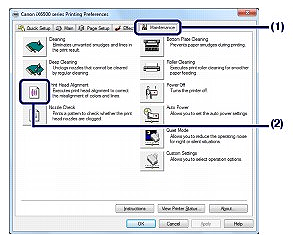
(3) Confermare il messaggio, quindi fare clic su Allinea testina di stampa (Align Print Head).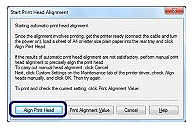
Verrà stampato il foglio con l'allineamento della testina di stampa e la posizione della testina di stampa verrà regolata automaticamente.
Non effettuare altre operazioni finché la stampa del motivo di allineamento della testina di stampa non sarà completata. Questa operazione richiede circa 3 minuti.
REFERENCE
- Se la regolazione automatica della posizione della testina di stampa non riesce, l'indicatore di allarme lampeggia.
Vedere "Undici lampeggiamenti:" in [ L'indicatore di allarme lampeggia in arancione ].
- Se i risultati di stampa continuano a essere insoddisfacenti anche dopo aver regolato la posizione della testina come descritto sopra, regolarla manualmente.
-> [ Allineamento manuale della testina di stampa ]

1. Assicurarsi che la stampante sia accesa.
2. Caricare un foglio di carta comune in formato A4 o Letter.
3. Aprire delicatamente il coperchio anteriore ed estrarre il vassoio di uscita della carta.
4. Aprire Canon IJ Printer Utility.
5. Regolare la posizione della testina di stampa.
(1) Selezionare Stampa di prova (Test Print) dal menu di scelta rapida.
(2) Fare clic su Allineamento testina di stampa (Print Head Alignment).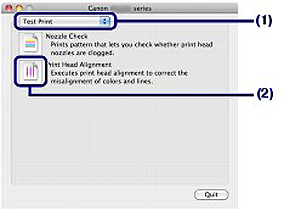
(3) Confermare il messaggio, quindi fare clic su Allinea testina di stampa (Align Print Head).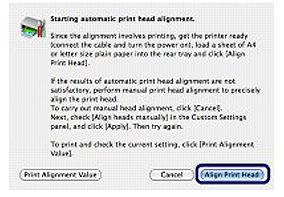
Verrà stampato il foglio con l'allineamento della testina di stampa e la posizione della testina di stampa verrà regolata automaticamente.
Non effettuare altre operazioni finché la stampa del motivo di allineamento della testina di stampa non sarà completata. Questa operazione richiede circa 3 minuti.
REFERENCE
- Se la regolazione automatica della posizione della testina di stampa non riesce, l'indicatore di allarme lampeggia.
Vedere "Undici lampeggiamenti:" in [ L'indicatore di allarme lampeggia in arancione ] .
- Se i risultati di stampa continuano a essere insoddisfacenti anche dopo aver regolato la posizione della testina come descritto sopra, regolarla manualmente.
Allineamento manuale della testina di stampa
In questa sezione viene descritto come allineare manualmente la testina di stampa.Se il risultato dell'allineamento automatico della testina di stampa non è soddisfacente, attenersi alla procedura riportata di seguito per eseguire l'allineamento manuale e allineare con precisione la testina di stampa.
REFERENCE
Il motivo dell'allineamento della testina di stampa viene stampato solo in nero e blu.

1. Verificare che la stampante sia accesa.
2. Caricare tre fogli di carta comune in formato A4 o Letter.
3. Aprire il coperchio anteriore ed estendere il vassoio di uscita della carta.
4. Stampare il motivo.
(1) Aprire la finestra delle impostazioni del driver della stampante.
(2) Fare clic sulla scheda Manutenzione (Maintenance), quindi su Impostazioni personalizzate (Custom Settings).
(3) Selezionare la casella di controllo Allinea testine di stampa manualmente (Align heads manually), quindi fare clic su OK.
(4) Confermare il messaggio visualizzato, quindi fare clic su OK.
(5) Nella scheda Manutenzione (Maintenance) fare clic su Allineamento testina di stampa (Print Head Alignment).
(6) Confermare il messaggio visualizzato, quindi fare clic su Allinea testina di stampa (Align Print Head).
IMPORTANT
Non aprire il coperchio superiore in fase di stampa.
REFERENCE
Per verificare l'impostazione corrente, fare clic su Stampa valore allineamento (Print Alignment Value) e stampare il test.
(7) Dopo la stampa del motivo, fare clic su Sì (Yes).
Viene visualizzata la finestra di dialogo per l'immissione di un valore di allineamento della testina di stampa.
5. Osservare la prima stampa e regolare la posizione della testina di stampa.
(1) Controllare i motivi stampati e selezionare il numero del motivo nella colonna A con le striature verticali meno evidenti.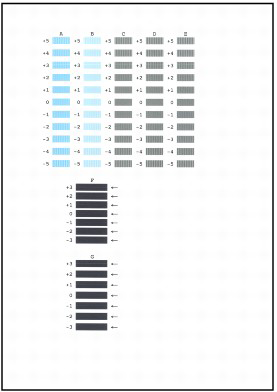
REFERENCE
- Se risulta difficile individuare il motivo migliore, scegliere l'impostazione che produce le striature bianche verticali meno evidenti.
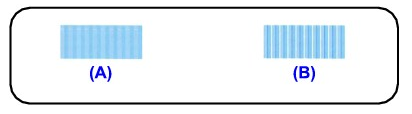
(A) Striature bianche verticali meno evidenti
(B) Striature bianche verticali più evidenti
(2) Ripetere la procedura finché non saranno stati specificati i numeri di motivo per la colonna G quindi fare clic su OK.
Per le colonne F e G, selezionare l'impostazione che produce le striature orizzontali meno evidenti.
REFERENCE
- Se risulta difficile scegliere il motivo migliore, selezionare l'impostazione che produce le striature bianche orizzontali meno evidenti.
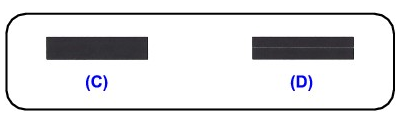
(C) Striature bianche orizzontali meno evidenti
(D) Striature bianche orizzontali più evidenti
(3) Confermare il messaggio visualizzato, quindi fare clic su OK.
Viene stampato il secondo motivo.
IMPORTANT
Non aprire il coperchio superiore in fase di stampa.
6. Osservare la seconda stampa e regolare la posizione della testina di stampa.
(1) Controllare i motivi stampati e selezionare il numero del motivo nella colonna H con le striature verticali meno evidenti.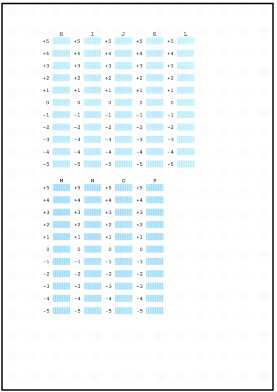
REFERENCE
- Se risulta difficile individuare il motivo migliore, scegliere l'impostazione che produce le striature bianche verticali meno evidenti.
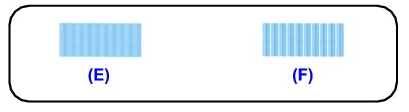
(E) Striature bianche verticali meno evidenti
(F) Striature bianche verticali più evidenti
(2) Ripetere la procedura finché non saranno stati specificati i numeri di motivo per la colonna P, quindi fare clic su OK.
(3) Confermare il messaggio visualizzato, quindi fare clic su OK.
Viene stampato il terzo motivo.
IMPORTANT
Non aprire il coperchio superiore in fase di stampa.
7. Osservare la terza stampa e regolare la posizione della testina di stampa.
(1) Controllare i motivi stampati e selezionare il numero del motivo nella colonna a con le striature orizzontali meno evidenti.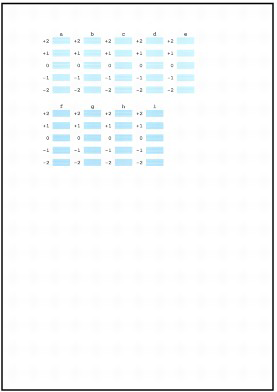
REFERENCE
- Se risulta difficile scegliere il motivo migliore, selezionare l'impostazione che produce le striature bianche orizzontali meno evidenti.
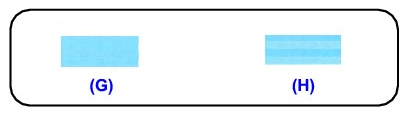
(G) Striature bianche orizzontali meno evidenti
(H) Striature bianche orizzontali più evidenti
(2) Ripetere la procedura finché non saranno stati specificati i numeri di motivo per la colonna i, quindi fare clic su OK.
(3) Confermare il messaggio visualizzato, quindi fare clic su OK.
L'allineamento manuale della testina di stampa è completato.

1. Verificare che la stampante sia accesa.
2. Caricare tre fogli di carta comune in formato A4 o Letter.
3. Aprire il coperchio anteriore ed estendere il vassoio di uscita della carta.
4. Stampare il motivo.
(1) Aprire la finestra di dialogo Canon IJ Printer Utility.
(2) Selezionare Impostazioni personalizzate (Custom Settings) nel menu di scelta rapida.
(3) Selezionare la casella di controllo Allinea testine di stampa manualmente (Align heads manually), quindi fare clic su Applica (Apply).
(4) Confermare il messaggio visualizzato, quindi fare clic su OK.
(5) Selezionare Stampa di prova (Test Print) dal menu di scelta rapida.
(6) Fare clic su Allineamento testina di stampa (Print Head Alignment).
(7) Confermare il messaggio visualizzato, quindi fare clic su Allinea testina di stampa (Align Print Head).
Viene visualizzata la finestra di dialogo per l'immissione di un valore di allineamento della testina di stampa.
IMPORTANT
- Non aprire il coperchio superiore in fase di stampa.
REFERENCE
- Per verificare l'impostazione corrente, fare clic su Stampa valore allineamento (Print Alignment Value) e stampare il test.
5. Osservare la prima stampa e regolare la posizione della testina di stampa.
(1) Controllare i motivi stampati e selezionare il numero del motivo nella colonna A con le striature verticali meno evidenti.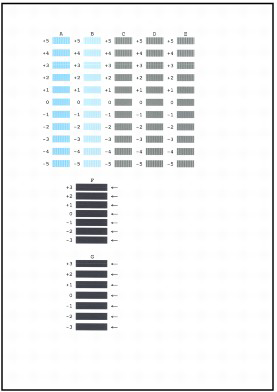
REFERENCE
- Se risulta difficile individuare il motivo migliore, scegliere l'impostazione che produce le striature bianche verticali meno evidenti.
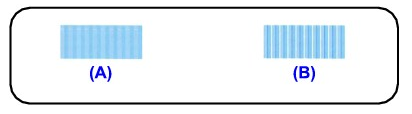
(A) Striature bianche verticali meno evidenti
(B) Striature bianche verticali più evidenti
(2) Ripetere la procedura finché non saranno stati specificati i numeri di motivo per la colonna G, quindi fare clic su Invia (Send). Per le colonne F e G, selezionare l'impostazione che produce le striature orizzontali meno evidenti.
REFERENCE
- Se risulta difficile scegliere il motivo migliore, selezionare l'impostazione che produce le striature bianche orizzontali meno evidenti.
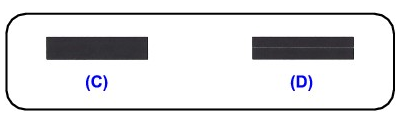
(C) Striature bianche orizzontali meno evidenti
(D) Striature bianche orizzontali più evidenti
(3) Confermare il messaggio visualizzato, quindi fare clic su OK.
IMPORTANT
- Non aprire il coperchio superiore in fase di stampa.
6. Osservare la seconda stampa e regolare la posizione della testina di stampa.
(1) Controllare i motivi stampati e selezionare il numero del motivo nella colonna H con le striature verticali meno evidenti.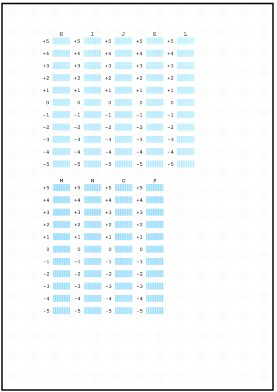
REFERENCE
- Se risulta difficile individuare il motivo migliore, scegliere l'impostazione che produce le striature bianche verticali meno evidenti.
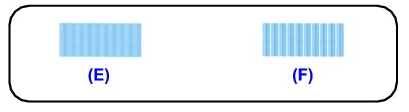
(E) Striature bianche verticali meno evidenti
(F) Striature bianche verticali più evidenti
(2) Ripetere la procedura finché non saranno stati specificati i numeri di motivo per la colonna P, quindi fare clic su Invia (Send).
(3) Confermare il messaggio visualizzato, quindi fare clic su OK.
Viene stampato il terzo motivo.
IMPORTANT
- Non aprire il coperchio superiore in fase di stampa.
7. Osservare la terza stampa e regolare la posizione della testina di stampa.
(1) Controllare i motivi stampati e selezionare il numero del motivo nella colonna a con le striature orizzontali meno evidenti.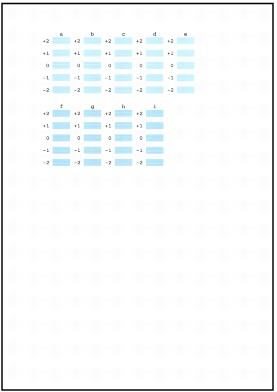
REFERENCE
- Se risulta difficile scegliere il motivo migliore, selezionare l'impostazione che produce le striature bianche orizzontali meno evidenti.
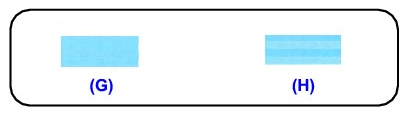
(G) Striature bianche orizzontali meno evidenti
(H) Striature bianche orizzontali più evidenti
(2) Ripetere la procedura finché non saranno stati specificati i numeri di motivo per la colonna i, quindi fare clic su Invia (Send).
L'allineamento manuale della testina di stampa è completato
Modelli interessati
- PIXMA iX6540
- PIXMA iX6550